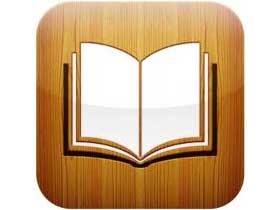
隨著iPad上市,Apple也推出了電子書平台,這個平台分成閱讀程式iBooks,以及購買平台iBookstore。使用者可透過iBookstore購買/下載電子書,或在電腦上透過iTunes將電子書檔案傳送到iPad之中,再使用iBook來閱讀。iBooks支援PDF以及ePub標準的電子書檔案。
iBooks並非內建軟體之一,因此使用者必須透過App Store下載。下載後的iBooks是空空的電子書櫃,裡面沒有任何的書籍。Apple是迪士尼的股東之一,Apple提供免費的維尼熊故事書,使用者可以到iBookstore免費下載。
使用介紹
iBooks開始畫面,採用模擬書櫃的畫面,左上角「書店」點擊後可以進入電子書商城iBookstore。右側可以切換顯示方式(書櫃、列表),「編輯」可以移動、刪除書籍。

電子書畫面,上下方各有功能按鈕,左上角「書庫」可以回到開始的書櫃畫面。

左右翻頁時,使用手指滑動,舉例而言,想翻下一頁時,手指從右側螢幕滑動到左側,翻回上一頁則反之。非英文語系的書籍或漫畫書的頁面設計可能是從右到左,此時操控方式相同,只有翻頁方向相反。翻頁時,螢幕上會有模擬紙張捲起的效果。

目錄列表
在左上角「書庫」的右側按鈕為目錄列表功能,當需要直接切換章節時,可以使用目錄功能。

亮度調整
依照書籍背景顏色不同,調整螢幕亮度。

字體/字型/調整
依照喜好調整書籍字體以及字型,深褐色功能啟動後書底顏色變成深褐色。

搜尋關鍵字
搜尋書籍內容出現的關鍵字。

書籤功能
點擊右上角,出現紅色標誌表示儲存書籤。

在書籍內容的任何文字上點擊兩下會出現反空白,反空白文字後有四大功能:字典、反白、附註、搜尋。

字典

標記

筆記

搜尋

(後面還有:使用iBookstore購買書籍、使用iTunes同步電子書)

請注意!留言要自負法律責任,相關案例層出不窮,請慎重發文!